Si vous cherchez un tutoriel complet pour démarrer avec succès votre Mac à partir d'une clé USB, suivez simplement notre guide. Vous pourrez ainsi démarrer votre MacBook Pro, MacBook Air, Mac mini, etc., à partir d'une clé USB en seulement trois étapes.
Comment démarrer un Mac à partir d'une clé USB :
- Téléchargez l'installateur de macOS depuis l'App Store.
- Installez l'installateur de macOS sur une clé USB formatée proprement en Mac OS Extended ou en APFS (pour un Mac à processeur Apple Silicon).
- Démarrez votre Mac à partir de cette clé USB bootable.
Vous souhaitez démarrer un Mac à partir de la dernière clé USB bootable de macOS Tahoe ? Suivez : comment créer un installateur bootable de macOS Tahoe Beta sur une clé USB.
Remarque : La méthode habituelle pour démarrer un Mac à partir d'un USB nécessite de télécharger l'installateur macOS cible et de l'installer sur une clé USB à l'aide du Terminal. Cela semble facile, mais c'est difficile à manipuler et sujet aux erreurs.
Si vous êtes novice en technologie, vous pouvez utiliser iBoysoft DiskGeeker pour créer un installateur USB macOS bootable en seulement quelques clics, sans avoir besoin d'exécuter Terminal.
1. Téléchargez, installez et ouvrez iBoysoft DiskGeeker et connectez une clé USB ou un disque externe propre à votre Mac.
2. Sélectionnez un volume sur la clé USB et cliquez sur Créer disque de démarrage > ; Continuer. 
3. Sélectionnez la version macOS désirée et cliquez sur Créer disque de démarrage > ; OK pour d'abord télécharger l'installateur DMG macOS. 
4. Une fois le processus de téléchargement terminé, cliquez sur OK dans le message pour commencer à créer un installateur USB amorçable et attendez un instant que le processus de création se termine.
Voici un tutoriel pour vous guider dans la création d'un installateur amorçable et démarrer votre MacBook à partir du disque externe. Suivez cette vidéo maintenant et démarrez votre Mac à partir d'un USB facilement !
Préparatifs pour créer un USB bootable pour Mac
Les préparatifs listés ci-dessous sont très importants car ils déterminent si vous pouvez créer avec succès un installateur USB ou un disque dur externe ou non. Vous feriez donc mieux de suivre attentivement cette partie.
Voici ce que vous devez faire avant de créer un lecteur USB bootable :
1. Préparez un Mac bootable. Un lecteur USB bootable doit être créé sur un Mac en bon état. Si vous avez besoin de créer un installateur USB bootable pour un Mac Apple Silicon, préparez un Mac M1/M2/M3. (Pas de Mac fonctionnel ? Créez un installateur USB bootable macOS sur Windows.)
2. Préparez une clé USB propre ou un autre volume secondaire formaté en Mac OS Extended et avec au moins 32 Go de stockage (Pour macOS Big Sur, 64 Go est préférable). C'est parce que Mac OS Extended a une compatibilité plus élevée parmi les différentes versions du système d'exploitation, et le programme d'installation du système d'exploitation nécessite un tel espace de stockage pour charger.
Notez que vous devez formater la clé USB en APFS si vous souhaitez créer un lecteur bootable pour les Mac Apple Silicon.
Par ailleurs, pour formater une clé USB ou partitionner un volume sur une clé USB, allez dans Utilitaire de disque. Pour que les opérations ultérieures soient plus faciles, il est préférable de définir le nom de votre lecteur ou volume en un seul mot. Pour les noms de plus d'un mot, le format d'entrée dans le terminal est spécial.
3. Identifiez les ports de votre Mac et assurez-vous que la clé USB est adaptée. Si l'interface de la clé USB n'est pas adaptée à votre Mac, celui-ci ne pourra pas la détecter ou la reconnaître.
Si vous possédez des Mac récents, il est préférable d'utiliser une clé USB 3 ou USB Type-C. Si vous utilisez un Mac Apple Silicon, vous devriez utiliser un SSD Thunderbolt 3 NVMe M.2.

Source : De iThinkNews
4. Assurez-vous que le macOS que vous allez télécharger est compatible avec le modèle de Mac que vous allez démarrer. Vous pouvez le vérifier sur support.apple.com. Si le Mac cible ne peut pas prendre en charge le macOS que vous avez téléchargé, il ne démarrera pas à partir de la clé USB.
Comment créer un installateur USB bootable pour macOS?
Après avoir téléchargé l'installateur macOS sur l'ordinateur Mac, vous devez l'installer sur la clé USB préparée. Ce processus est également ce que nous appelons créer un installateur USB bootable.
Prenez soin de suivre chaque étape ci-dessous. Ou vous pouvez regarder la vidéo mentionnée ci-dessus, qui est plus visuelle.
Voici comment créer un installateur USB bootable pour macOS:
1. Connectez votre clé USB formatée en Mac OS étendu à votre Mac.

Source: From BoltPosts
2. Ouvrez Terminal depuis Launchpad > Autres.
3. Copiez-collez l'une des commandes ci-dessous et appuyez sur Retour/Entrée.
Ici, Applications représente le dossier où votre installateur macOS est actuellement stocké sur votre Mac. "MyVolume" signifie où le fichier installateur macOS sera stocké plus tard.
Vous devez remplacer Applications par l'emplacement où votre installateur se trouve (si vous avez changé sa destination) et remplacer MyVolume par le nom de votre clé USB.
macOS Sequoia
sudo /Applications/Install\ macOS\ Sequoia.app/Contents/Resources/createinstallmedia --volume /Volumes/MyVolume
macOS Sonoma sudo /Applications/Install\ macOS\ Sonoma.app/Contents/Resources/createinstallmedia --volume /Volumes/MyVolume
macOS Ventura sudo /Applications/Install\ macOS\ Ventura.app/Contents/Resources/createinstallmedia --volume /Volumes/MyVolume
macOS Monterey sudo /Applications/Install\ macOS\ Monterey.app/Contents/Resources/createinstallmedia --volume /Volumes/MyVolume
macOS Big Sur sudo /Applications/Install\ macOS\ Big\ Sur.app/Contents/Resources/createinstallmedia --volume /Volumes/MyVolume
macOS Catalina sudo /Applications/Install\ macOS\ Catalina.app/Contents/Resources/createinstallmedia --volume /Volumes/MyVolume
macOS Mojave sudo /Applications/Install\ macOS\ Mojave.app/Contents/Resources/createinstallmedia --volume /Volumes/MyVolume
4. Entrez votre mot de passe administrateur si nécessaire et appuyez sur Retour/Entrée.
5. Tapez Y lorsque vous êtes averti que la clé USB sera effacée. Ensuite, appuyez sur Retour/Entrée.
6. Attendez un moment jusqu'à ce que la notification "Copie terminée et Terminé" apparaisse. Pendant le processus, vous verrez la progression de l'installation du système.
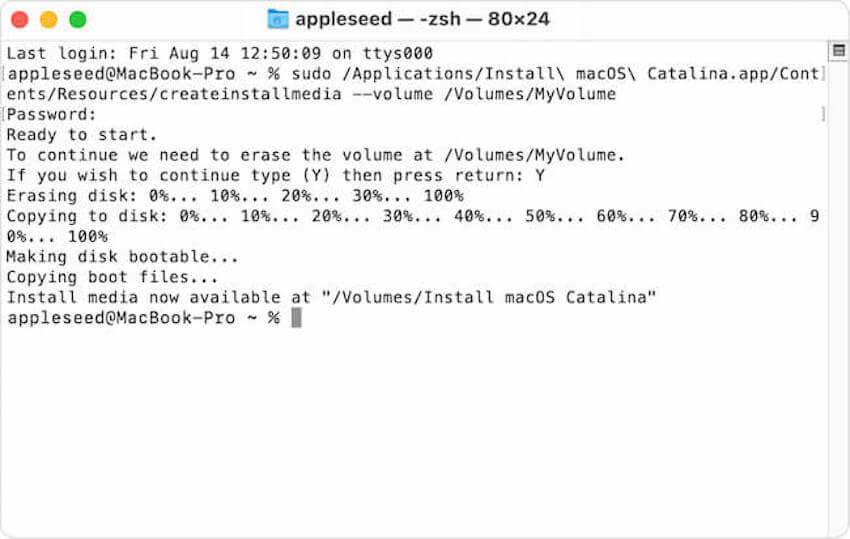
7. Éjectez votre clé USB.
Maintenant, vous avez créé un installateur bootable pour macOS sur votre clé USB. Si vous pensez que c'est fastidieux et chronophage de faire ce travail, vous pouvez utiliser l'utilitaire Rufus for Mac pour vous aider.
Comment démarrer votre MacBook à partir d'une clé USB
Après avoir créé un installateur USB bootable, vous pouvez l'utiliser pour démarrer votre Mac, comme un MacBook Pro ou MacBook Air. Cependant, démarrer un MacBook à partir d'une clé USB une seule fois ou à chaque démarrage est différent.
De plus, si votre Mac est basé sur T2 ou possède une puce Apple M1, vous devez également modifier les paramètres de sécurité de démarrage pour lui permettre de démarrer à partir d'une clé USB externe. Sinon, vous échouerez à démarrer l'ordinateur à partir de la clé USB.
Vous pouvez vérifier la puce du Mac cible dans le menu Apple > À propos de ce Mac.
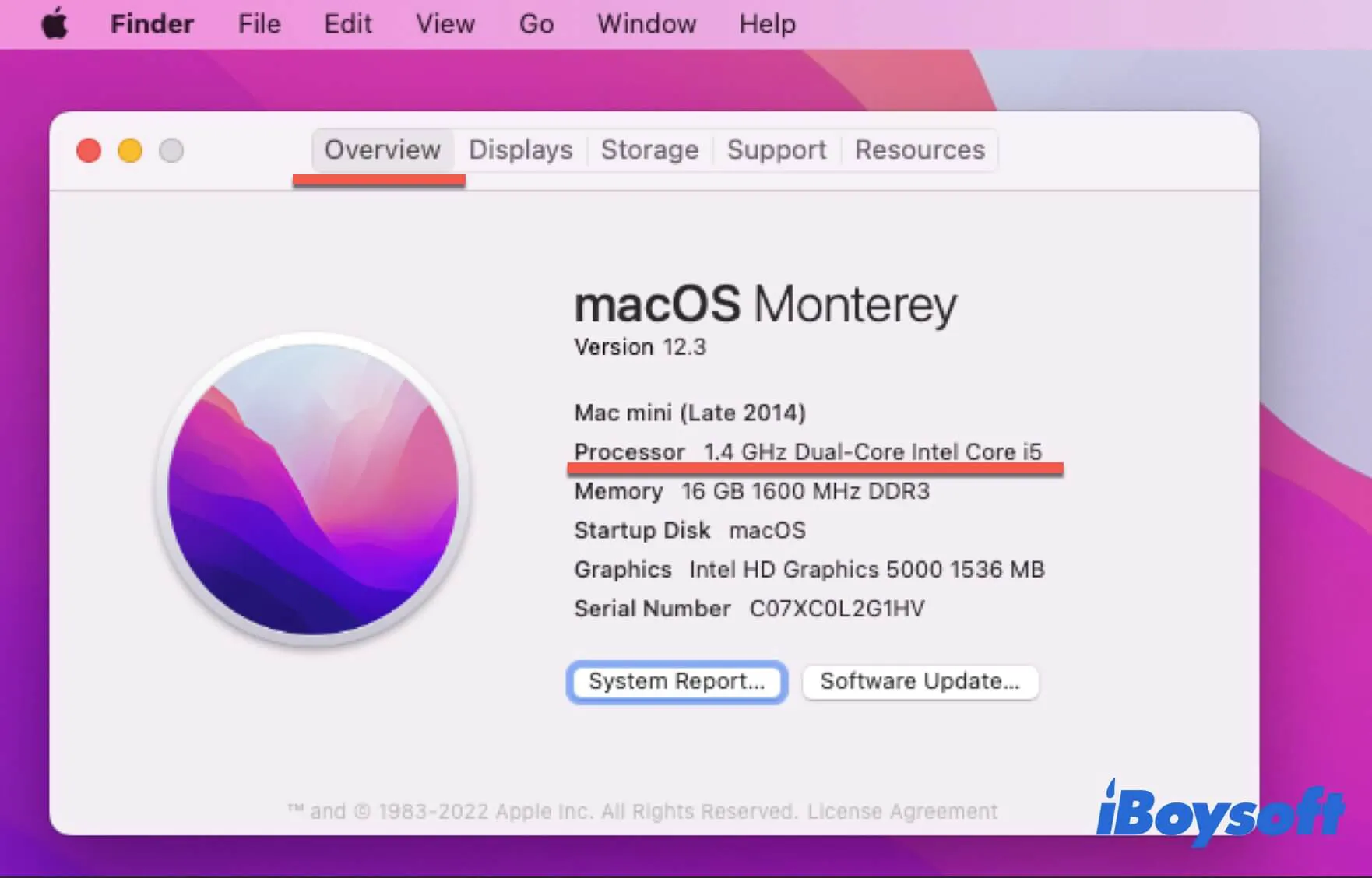
Modifier les paramètres de sécurité de démarrage pour permettre au Mac de démarrer à partir d'une clé USB:
- Démarrez votre Mac basé sur T2 Intel ou M1 Mac en mode Récupération.
Pour un Mac T2, démarrez votre Mac et en même temps, appuyez sur Commande - Option/Alt - R en même temps jusqu'à ce que le globe en rotation apparaisse à l'écran.
Pour un Mac M1, éteignez d'abord votre Mac. Ensuite, appuyez sur le bouton d'alimentation (Touch ID) jusqu'à ce que les options de démarrage apparaissent. - Cliquez sur Utilitaires > Utilitaire de sécurité de démarrage dans la barre de menus en mode Récupération macOS.
- Saisissez votre mot de passe administrateur si nécessaire pour vous authentifier.
- Réglez le démarrage sécurisé sur Sécurité moyenne.
- Vérifiez "Autoriser le démarrage à partir de médias externes" (sur un Mac basé sur T2) ou "Autoriser le démarrage à partir de médias externes ou amovibles" (sur un Mac M1).
- Quittez le mode Récupération macOS.

Maintenant, l'ordinateur Mac basé sur T2 ou M1 prend en charge le démarrage à partir d'un lecteur externe, et vous pouvez vous mettre à réaliser cette tâche.
Démarrer votre Mac à partir de la clé USB bootable une seule fois
Vous pouvez utiliser le gestionnaire de disque de démarrage pour configurer votre Mac pour démarrer à partir de la clé USB ou du disque dur externe une seule fois, comme suit:
- Connectez votre clé USB au Mac cible connecté à Internet.
- Allumez ou redémarrez le Mac et maintenez immédiatement l'une des touches de raccourci suivantes:
La touche Option/Alt pour un Mac basé sur Intel.
Le bouton d'alimentation pour un Mac M1/M2/M3. - Relâchez la touche lorsque les options de démarrage s'affichent.
- Sélectionnez la clé USB bootable et appuyez sur Retour pour démarrer votre Mac en mode de récupération macOS.
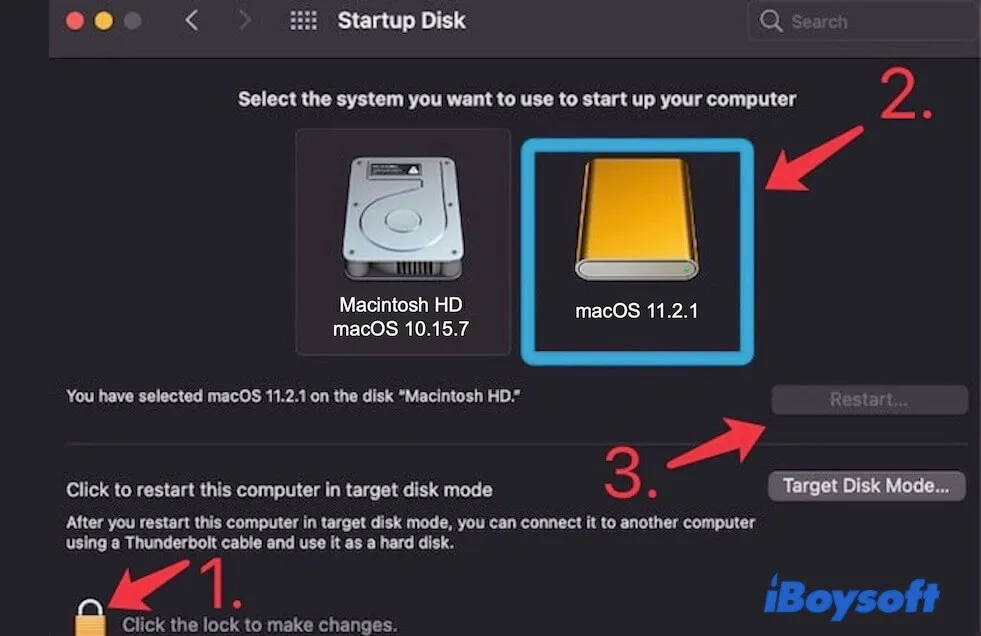
- Choisissez Installer macOS dans la fenêtre Utilitaires en mode Récupération et cliquez sur Continuer.

- Suivez les instructions à l'écran pour installer macOS et configurer votre Mac.
Ensuite, votre Mac démarrera à partir de la clé USB bootable.
Démarrez votre Mac à partir du lecteur bootable à chaque démarrage
De plus, vous pouvez utiliser le gestionnaire de disque de démarrage pour permettre à votre Mac de démarrer à partir du média externe à chaque démarrage.
- Ouvrez le menu Pomme > Préférences Système > Disque de démarrage.
- Cliquez sur le cadenas en bas à gauche pour le déverrouiller.
- Sélectionnez l'installateur USB bootable et cliquez sur Redémarrer pour démarrer le Mac à partir du lecteur USB externe.
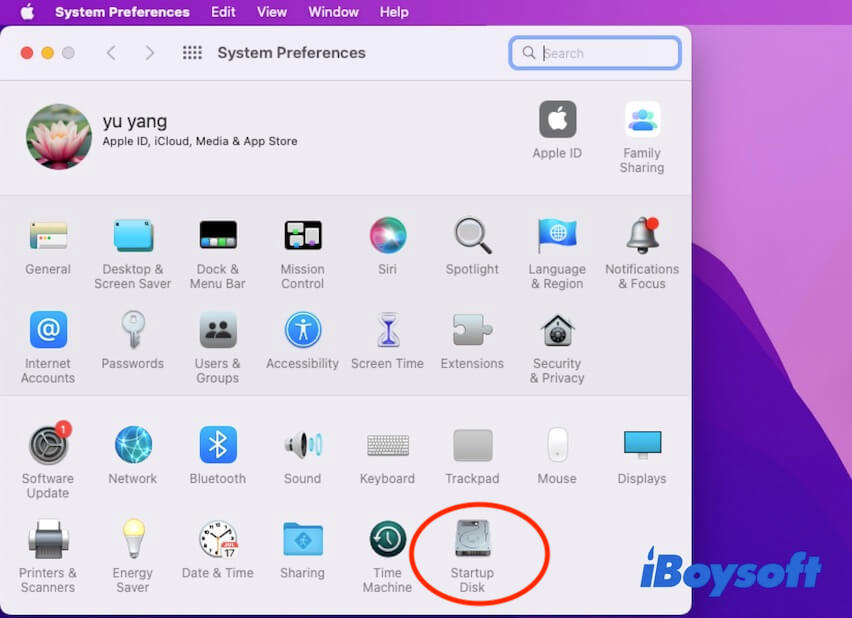
Mac ne démarre pas à partir d'une clé USB, que faire ?
Malheureusement, lorsque vous essayez de démarrer votre MacBook à partir de la clé USB, vous constatez que la clé USB bootable ne s'affiche pas dans les options de démarrage.
Que se passe-t-il ? Cela montre que votre Mac ne détecte pas la clé USB, ou votre installateur macOS, comme l'installateur USB macOS Catalina n'est pas bootable.
Voici quelques solutions efficaces pour réparer un Mac qui ne démarre pas à partir d'une clé USB.
Solution 1: Vérifiez les connexions
Vous pouvez débrancher la clé USB de votre Mac et vérifier si elle apparaît dans les options de disque de démarrage. Si ce n'est pas le cas, branchez la clé USB sur un autre Mac pour vérifier si le disque peut apparaître dessus.
Si la clé USB peut être détectée sur l'autre Mac, revenez vérifier le port USB sur le Mac cible. Vous pouvez essayer un autre port sur le Mac.
Solution 2: Vérifiez la compatibilité macOS du Mac
Si vous utilisez la clé USB bootable sur plusieurs Mac, notez que macOS dans la clé USB est compatible avec tous les modèles de Mac. Il est à noter que le Mac Apple M1 ne prend en charge que macOS Big Sur ou ultérieur.
Vous pouvez consulter la page d'assistance d'Apple pour vérifier la compatibilité logicielle de votre Mac.
Solution 3: Vérifiez l'Utilitaire de sécurité de démarrage
Si vous avez oublié de réinitialiser les paramètres de sécurité de démarrage sur un Mac basé sur T2 ou Apple M1, il ne vous permettra pas de démarrer à partir d'un support externe par défaut et affichera éventuellement l'erreur Impossible de définir le disque de démarrage erreur 104. Vous devez démarrer votre Mac en mode de récupération macOS pour réinitialiser l'Utilitaire de sécurité de démarrage.
Solution 4 : Réparer la clé USB
Si, malheureusement, votre clé USB n'apparaît toujours pas dans les options de démarrage après avoir essayé les solutions ci-dessus, votre clé USB a probablement des problèmes.
Vous pouvez exécuter l'Utilitaire de disque pour effectuer une réparation. Si cela ne fonctionne pas, vous devez sauvegarder les fichiers sur la clé vers un autre endroit et la reformater. Ensuite, recréez un installateur bootable.
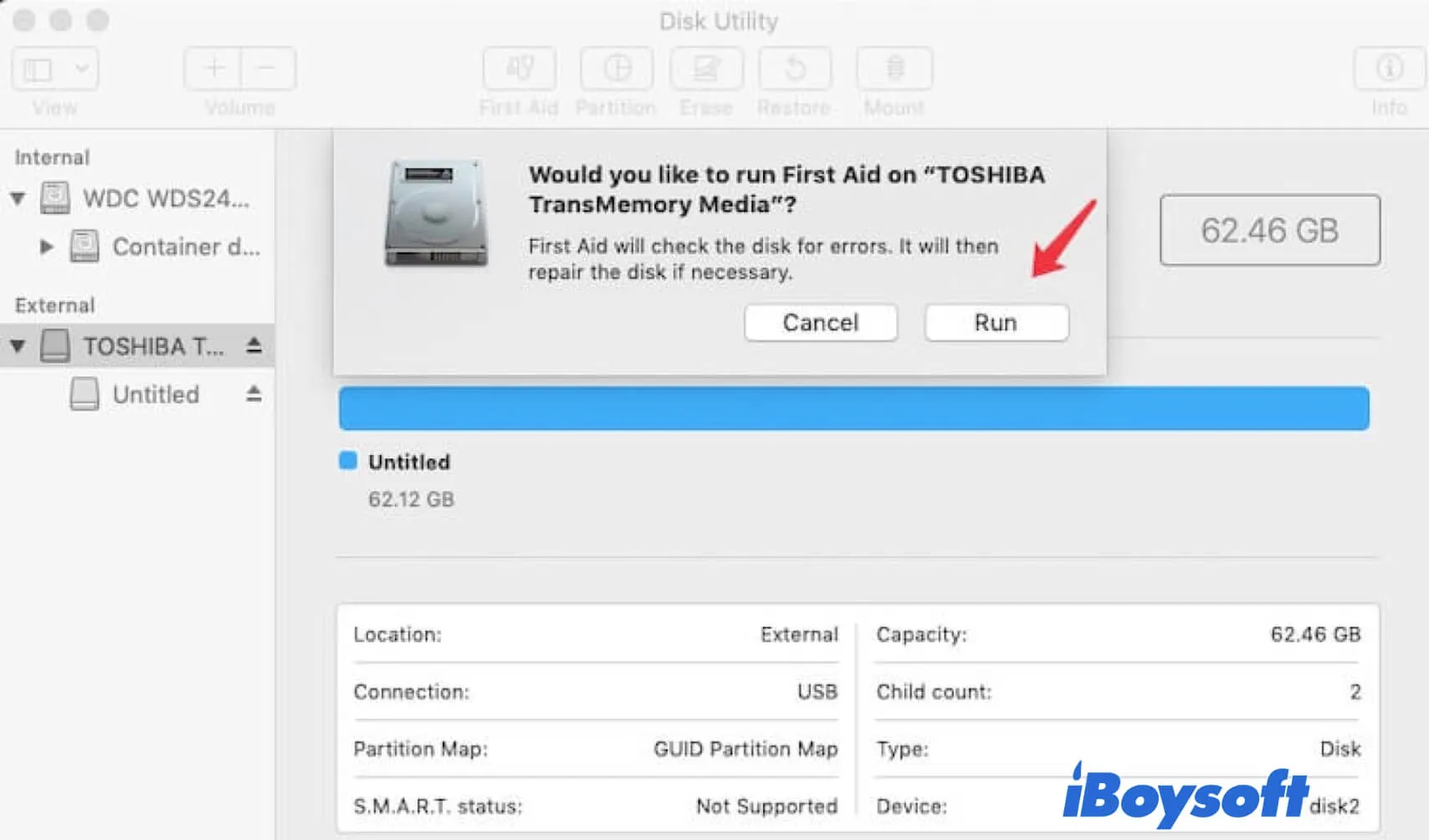
Pensées finales
Créer un installateur USB bootable et démarrer votre Mac à partir de celui-ci est un peu compliqué et prend du temps. Mais ce post fournit un guide complet pour vous aider à démarrer votre Mac à partir d'une clé USB bootable étape par étape.
Alternativement, vous pouvez regarder la vidéo dans ce post, ce qui sera plus facile pour vous de suivre. J'espère que vous pourrez vous calmer et lire attentivement cet article ou regarder la vidéo.
FAQ sur le démarrage d'un MacBook à partir d'une clé USB
- Q1. Pouvez-vous installer macOS à partir d'une clé USB ?
-
A
Oui, vous pouvez télécharger l'installateur macOS depuis l'App Store. Ensuite, exécutez la commande spécifique dans le Terminal pour installer macOS sur la clé USB.
- Q2. Comment accéder au menu de démarrage sur un Mac ?
-
A
Sur un Mac basé sur Intel, appuyez sur la touche Option lorsque votre Mac redémarre ou démarre jusqu'à ce que les options de démarrage apparaissent. Sur un Mac Apple M1, vous devez allumer votre Mac et maintenir enfoncé le bouton d'alimentation lorsque les options de démarrage apparaissent.
- Q3. Comment savoir si ma clé USB Mac est bootable ?
-
A
Vous pouvez ouvrir le Disque de démarrage dans les Préférences Système. Si elle y figure, la clé USB est bootable. Ou vous pouvez accéder au menu de démarrage, si la clé USB est dans la liste, elle est bootable.
- Q4. Comment changer mon disque de démarrage ?
-
A
Pour changer le disque de démarrage à chaque démarrage, vous devez aller dans le Disque de démarrage dans les Préférences Système. Cliquez sur l'icône cadenas en bas à gauche de la fenêtre et saisissez votre mot de passe administrateur pour le déverrouiller. Ensuite, sélectionnez à nouveau votre disque de démarrage.


Comment obtenir les fichiers d'installation de macOS ?
Après avoir terminé les préparatifs mentionnés ci-dessus, il est temps de télécharger les fichiers d'installation de macOS désirés.
Pour télécharger macOS, vous devez :
Ou vous pouvez cliquer sur le lien rapide suivant pour trouver votre macOS cible ou rechercher une ancienne version de Mac OS sur le site Web de l'App Store Mac.
Si vous avez besoin d'une mise à jour spécifique pour une certaine version de macOS, téléchargez-la depuis le centre de téléchargement des mises à jour de Mac OS.
Le processus de téléchargement de Mac OS prendra beaucoup de temps. Pendant cette période, assurez-vous que votre moniteur est allumé, que l'internet est bien connecté et que le Mac est bien chargé.
Avertissement : Si l'installateur de Mac OS s'ouvre après le téléchargement, vous devez le quitter sans poursuivre l'installation. Sinon, il s'installera sur l'ordinateur que vous utilisez. Par défaut, l'installateur macOS est stocké dans votre dossier Applications.